 【ソフト名】:MuseScore(ミューズスコア)
【ソフト名】:MuseScore(ミューズスコア)
【動作OS】:Windows XP, Vista, 7, 8
【機種】:汎用
【種類】:フリーソフト
【作者】: musescore.org
【インストール】有り
【ダウンロード先】直接DL
楽譜作成ソフトです。
| 機能一覧 |
| ・音符入力(全音符~64音符、連符) ・コード入力 ・ピッチベンドの設定 ・音量等の小節毎の設定、遅延値設定 ・Undo機能(Ver2) ・p,qコマンド対応(Veer2) |
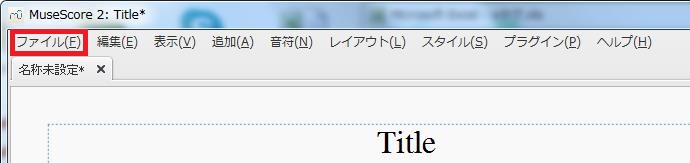 |
| ファイル、編集、表示、追加、音符、レイアウト、スタイル、プラグイン、ヘルプ |
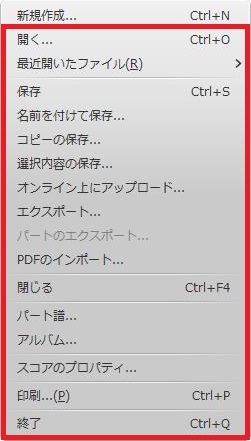 |
1、開く |
【1、開く】
![楽譜作成ソフト「MuseScore」「ファイル」[ファイル(F)Alt+F]の[開く...Ctrl+O]をクリックします。](http://fs-t.biz/wp/wp-content/uploads/2018/11/image001-18.jpg)
[ファイル(F)Alt+F]の[開く…Ctrl+O]をクリックします。
【2、最近使ったファイル】
![楽譜作成ソフト「MuseScore」「ファイル」[ファイル(F)Alt+F]の[最近開いたファイル(R)Alt+R]をクリックします。](http://fs-t.biz/wp/wp-content/uploads/2018/11/image002-17.jpg)
[ファイル(F)Alt+F]の[最近開いたファイル(R)Alt+R]をクリックします。
【3、保存】
![楽譜作成ソフト「MuseScore」「ファイル」[ファイル(F)Alt+F]の[保存Ctrl+S]をクリックします。](http://fs-t.biz/wp/wp-content/uploads/2018/11/image003-17.jpg)
[ファイル(F)Alt+F]の[保存Ctrl+S]をクリックします。
【4、名前を付けて保存】
![楽譜作成ソフト「MuseScore」「ファイル」[ファイル(F)Alt+F]の[名前を付けて保存]をクリックします。](http://fs-t.biz/wp/wp-content/uploads/2018/11/image004-16.jpg)
[ファイル(F)Alt+F]の[名前を付けて保存]をクリックします。
【5、コピーの保存】
![楽譜作成ソフト「MuseScore」「ファイル」[ファイル(F)Alt+F]の[コピーの保存]をクリックします。](http://fs-t.biz/wp/wp-content/uploads/2018/11/image005-16.jpg)
[ファイル(F)Alt+F]の[コピーの保存]をクリックします。
【6、選択内容の保存】
![楽譜作成ソフト「MuseScore」「ファイル」[ファイル(F)Alt+F]の[選択内容の保存]をクリックします。](http://fs-t.biz/wp/wp-content/uploads/2018/11/image006-16.jpg)
[ファイル(F)Alt+F]の[選択内容の保存]をクリックします。
【7、オンライン上にアップロード】
![楽譜作成ソフト「MuseScore」「ファイル」[ファイル(F)Alt+F]の[オンライン上にアップロード]をクリックします。](http://fs-t.biz/wp/wp-content/uploads/2018/11/image007-16.jpg)
[ファイル(F)Alt+F]の[オンライン上にアップロード]をクリックします。
![楽譜作成ソフト「MuseScore」「ファイル」[MuseScoreにログイン]ボックスにユーザー名を入力します。](http://fs-t.biz/wp/wp-content/uploads/2018/11/image008-16.jpg)
[MuseScoreにログイン]ボックスにユーザー名を入力します。
![楽譜作成ソフト「MuseScore」「ファイル」[MuseScoreにログイン]ボックスにパスワードを入力します。](http://fs-t.biz/wp/wp-content/uploads/2018/11/image009-16.jpg)
[MuseScoreにログイン]ボックスにパスワードを入力します。
![楽譜作成ソフト「MuseScore」「ファイル」パスワードを忘れた場合は[パスワードをお忘れですか?]をクリックします。](http://fs-t.biz/wp/wp-content/uploads/2018/11/image010-16.jpg)
パスワードを忘れた場合は[パスワードをお忘れですか?]をクリックします。
![楽譜作成ソフト「MuseScore」「ファイル」アカウントを持っていない場合は[アカウントの作成]テキストをクリックします。](http://fs-t.biz/wp/wp-content/uploads/2018/11/image011-16.jpg)
アカウントを持っていない場合は[アカウントの作成]テキストをクリックします。
【8、エクスポート】
![楽譜作成ソフト「MuseScore」「ファイル」[ファイル(F)Alt+F]の[エクスポート]をクリックします。](http://fs-t.biz/wp/wp-content/uploads/2018/11/image012-16.jpg)
[ファイル(F)Alt+F]の[エクスポート]をクリックします。
【9、PDFのインポート】
![楽譜作成ソフト「MuseScore」「ファイル」[ファイル(F)Alt+F]の[PDFのインポート]をクリックします。](http://fs-t.biz/wp/wp-content/uploads/2018/11/image013-16.jpg)
[ファイル(F)Alt+F]の[PDFのインポート]をクリックします。
【10、閉じる】
![楽譜作成ソフト「MuseScore」「ファイル」[ファイル(F)Alt+F]の[閉じるCtrl+F4]をクリックします。](http://fs-t.biz/wp/wp-content/uploads/2018/11/image014-16.jpg)
[ファイル(F)Alt+F]の[閉じるCtrl+F4]をクリックします。

[閉じる前にスコア”名称未設定”を保存しますか?]テキストが表示されます。
【11、パート譜】
![楽譜作成ソフト「MuseScore」「ファイル」[ファイル(F)Alt+F]の[パート譜]をクリックします。](http://fs-t.biz/wp/wp-content/uploads/2018/11/image016-15.jpg)
[ファイル(F)Alt+F]の[パート譜]をクリックします。
![楽譜作成ソフト「MuseScore」「ファイル」[パート]ウィンドウが表示されます。](http://fs-t.biz/wp/wp-content/uploads/2018/11/image017-15.jpg)
[パート]ウィンドウが表示されます。
【12、アルバム】
![楽譜作成ソフト「MuseScore」「ファイル」[ファイル(F)Alt+F]の[アルバム]をクリックします。](http://fs-t.biz/wp/wp-content/uploads/2018/11/image018-15.jpg)
[ファイル(F)Alt+F]の[アルバム]をクリックします。
![楽譜作成ソフト「MuseScore」「ファイル」[アルバムマネージャー]ウィンドウが表示されます。](http://fs-t.biz/wp/wp-content/uploads/2018/11/image019-14.jpg)
[アルバムマネージャー]ウィンドウが表示されます。
![楽譜作成ソフト「MuseScore」「ファイル」[アルバム名]ボックスにアルバム名を設定します。](http://fs-t.biz/wp/wp-content/uploads/2018/11/image020-13.jpg)
[アルバム名]ボックスにアルバム名を設定します。
![楽譜作成ソフト「MuseScore」「ファイル」[新規Enter]ボタンをクリックします。](http://fs-t.biz/wp/wp-content/uploads/2018/11/image021-13.jpg)
[新規Enter]ボタンをクリックします。
![楽譜作成ソフト「MuseScore」「ファイル」[読み込み]ボタンをクリックします。](http://fs-t.biz/wp/wp-content/uploads/2018/11/image022-13.jpg)
[読み込み]ボタンをクリックします。
![楽譜作成ソフト「MuseScore」「ファイル」[スコアの追加...Enter]ボタンをクリックします。](http://fs-t.biz/wp/wp-content/uploads/2018/11/image023-12.jpg)
[スコアの追加…Enter]ボタンをクリックします。
![楽譜作成ソフト「MuseScore」「ファイル」[アルバムの印刷Enter]ボタンをクリックします。](http://fs-t.biz/wp/wp-content/uploads/2018/11/image024-11.jpg)
[アルバムの印刷Enter]ボタンをクリックします。
![楽譜作成ソフト「MuseScore」「ファイル」[相対パスの保存]チェックボックスをオンにします。](http://fs-t.biz/wp/wp-content/uploads/2018/11/image025-10.jpg)
[相対パスの保存]チェックボックスをオンにします。
![楽譜作成ソフト「MuseScore」「ファイル」[結合したスコアの保存]グループの[各スコアの間にセクション区切りを追加]チェックボックスをオンにします。](http://fs-t.biz/wp/wp-content/uploads/2018/11/image026-10.jpg)
[結合したスコアの保存]グループの[各スコアの間にセクション区切りを追加]チェックボックスをオンにします。
![楽譜作成ソフト「MuseScore」「ファイル」[結合したスコアの保存]グループの[各スコアの間にページ区切りを追加]チェックボックスをオンにします。](http://fs-t.biz/wp/wp-content/uploads/2018/11/image027-10.jpg)
[結合したスコアの保存]グループの[各スコアの間にページ区切りを追加]チェックボックスをオンにします。
![楽譜作成ソフト「MuseScore」「ファイル」[スコアの結合Enter]ボタンをクリックします。](http://fs-t.biz/wp/wp-content/uploads/2018/11/image028-10.jpg)
[スコアの結合Enter]ボタンをクリックします。
![楽譜作成ソフト「MuseScore」「ファイル」[ファイル(F)Alt+F]の[スコアのプロパティ]をクリックします。](http://fs-t.biz/wp/wp-content/uploads/2018/11/image029-10.jpg)
[ファイル(F)Alt+F]の[スコアのプロパティ]をクリックします。
【13、スコアのプロパティ】
![楽譜作成ソフト「MuseScore」「ファイル」[スコアのプロパティ]ダイアログが表示されます。](http://fs-t.biz/wp/wp-content/uploads/2018/11/image030-9.jpg)
[スコアのプロパティ]ダイアログが表示されます。
![楽譜作成ソフト「MuseScore」「ファイル」[arranger][composer][copyright][creationDate][lyricist][movementNumber][movementTitle][platform][poet][source][translator][workNumber][workTitle]が設定できます。。](http://fs-t.biz/wp/wp-content/uploads/2018/11/image031-9.jpg)
[arranger][composer][copyright][creationDate][lyricist][movementNumber][movementTitle][platform][poet][source][translator][workNumber][workTitle]が設定できます。。
【14、印刷】
![楽譜作成ソフト「MuseScore」「ファイル」[ファイル(F)Alt+F]の[印刷...(P)Ctrl+P]をクリックします。](http://fs-t.biz/wp/wp-content/uploads/2018/11/image032-9.jpg)
[ファイル(F)Alt+F]の[印刷…(P)Ctrl+P]をクリックします。
【15、終了】
![楽譜作成ソフト「MuseScore」「ファイル」[ファイル(F)Alt+F]の[終了Ctrl+Q]をクリックします。](http://fs-t.biz/wp/wp-content/uploads/2018/11/image033-9.jpg)
[ファイル(F)Alt+F]の[終了Ctrl+Q]をクリックします。

[閉じる前にスコア”名称未設定”を保存しますか?]テキストが表示されます。
